아이폰 초기화 3가지 방법 : 자세하게 정리해본다면
아이폰 초기화 3가지 방법 : 자세하게 정리해본다면
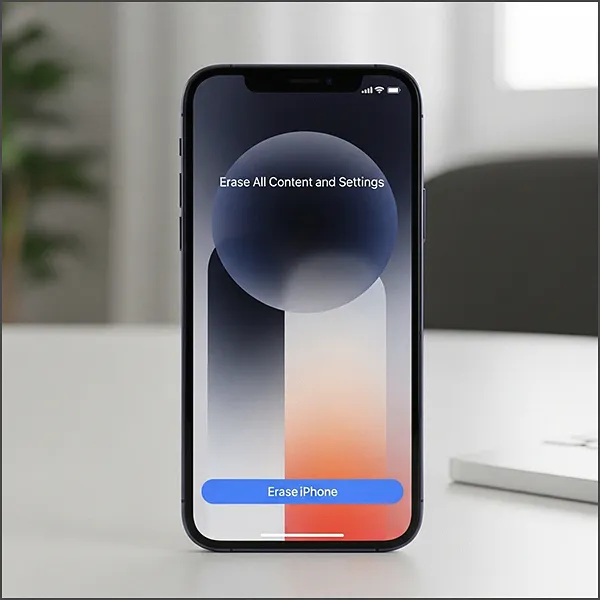
아이폰을 사용하다보면 다양한 이유로 초기화가 필요한 순간이 찾아오는데요. 새로운 아이폰으로 기기 변경을 하거나, 중고로 판매할 때, 또는 소프트웨어 문제로 인해 기기가 제대로 작동하지 않을 때처럼 말이죠.
개인적으로는 아이폰을 오래 사용하다보면 성능이 떨어지거나 용량 부족으로 인해 불편함을 느끼게 되는 경우가 많다고 생각하는데요. 이럴 때에는 초기화를 통해 기기를 처음 상태로 되돌리는 것이 가장 확실한 해결책이 되곤 합니다.
하지만 초기화 방법이 여러 가지가 있다보니 어떤 방법을 선택해야 할지 고민이 되는 경우도 있고, 상황에 따라서는 일반적인 방법으로는 초기화가 안 되는 경우도 있는데요. 그렇기에 이번 포스팅에서는 아이폰 초기화 3가지 방법에 대해서 자세하게 알아보려고 합니다.
1. 설정 앱을 통한 일반 초기화
가장 기본적이고 간단한 아이폰 초기화 방법은 설정 앱을 통해 진행하는 것인데요. 이 방법은 아이폰이 정상적으로 작동하고 화면 잠금 비밀번호를 알고 있을 때 사용할 수 있습니다.
초기화 전 필수 준비사항
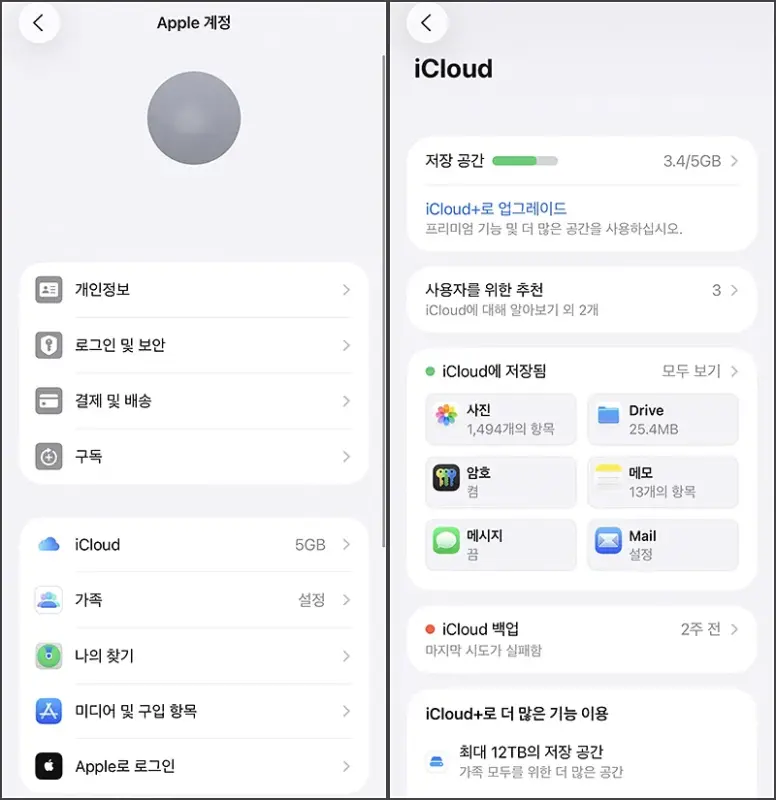
먼저 데이터 백업을 진행해주셔야 합니다. iCloud 백업이나 iTunes를 통한 백업 모두 가능한데, 개인적으로는 iCloud 백업이 더 편리하다고 생각하네요. 설정 → 사용자 이름 → iCloud → iCloud 백업을 선택해서 ‘지금 백업’을 누르면 됩니다.
이후에는 ‘나의 iPhone 찾기’ 기능을 비활성화해주셔야 하는데요. 설정 → 사용자 이름 → 나의 찾기 → 나의 iPhone 찾기에서 끄기를 선택하시면 됩니다. 이 과정을 빼먹으면 초기화 후에도 Apple ID 로그인이 계속 요구될 수 있으니 꼭 진행해주시는 것이 좋습니다.
끝으로 Apple ID에서 로그아웃을 해주셔야 하는데요. 설정 → 사용자 이름 → 로그아웃을 선택하고 Apple ID 비밀번호를 입력하면 됩니다.
초기화 진행 방법
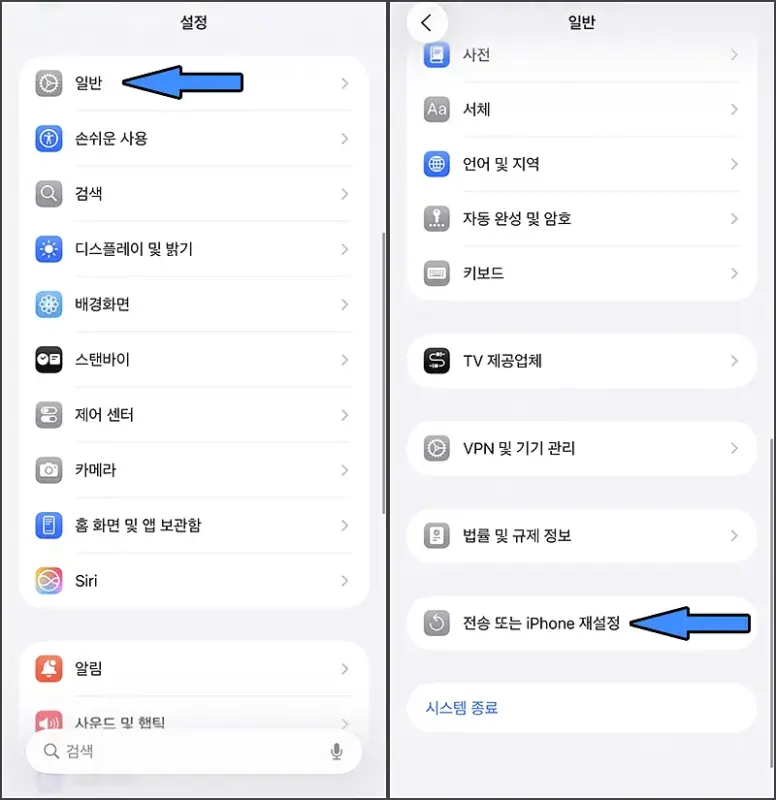
준비가 완료되었다면 이제 본격적인 초기화를 진행해보도록 할건데요. 우선 설정 앱을 실행한 뒤 ‘일반’ 메뉴로 들어가서 화면을 아래로 내려보시면 ‘전송 또는 iPhone 재설정’이라는 항목을 보실 수 있는데요. 이를 선택한 후 ‘모든 콘텐츠 및 설정 지우기’를 눌러주시면 됩니다.
이후에는 화면 잠금 비밀번호를 입력하라는 창이 나오고, 최종 확인 메시지가 표시되는데요. ‘iPhone 지우기’를 한 번 더 선택하면 초기화가 시작됩니다.
초기화가 진행되는 동안에는 기기를 끄거나 전원을 분리하시면 안 되고, 완료까지는 보통 10~30분 정도 소요되니 충분한 배터리 상태에서 진행하시는 것을 권장드립니다.
2. iTunes/Finder를 통한 컴퓨터 초기화
두 번째 방법은 컴퓨터에 연결해서 iTunes나 Finder를 통해 초기화하는 방법인데요. 이 방법은 아이폰에 소프트웨어 문제가 있어서 직접 접근하기 어려울 때나, 더 확실한 초기화를 원할 때 유용합니다.
Windows에서 iTunes 사용하기
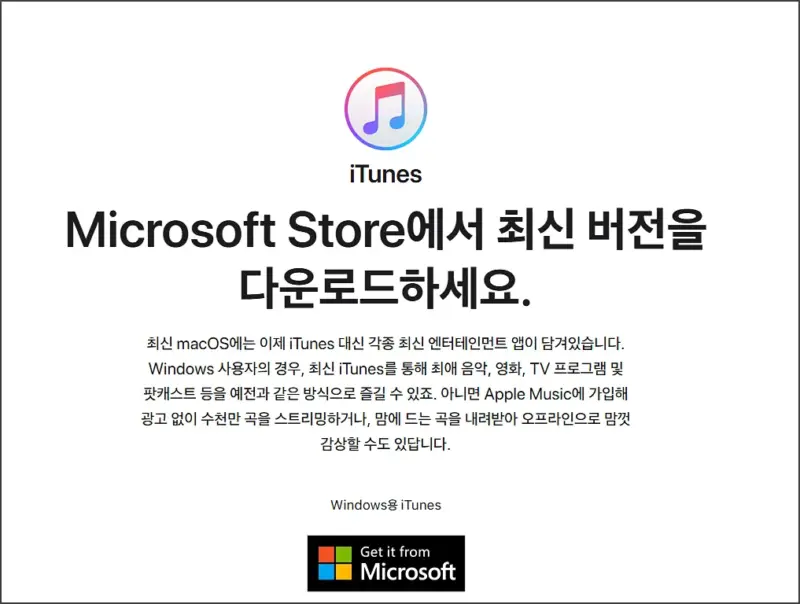
Windows 컴퓨터를 사용하신다면 우선 최신 버전의 iTunes를 설치해주셔야 하는데요. Apple 공식 홈페이지에서 다운로드 받으실 수 있습니다.
iTunes를 실행한 뒤 USB 케이블을 이용해서 아이폰을 컴퓨터에 연결해주시면 되는데요. 연결되면 iTunes에서 기기 아이콘이 나타나니 이를 클릭해주시면 됩니다.
기기 정보 화면에서 ‘요약’ 탭을 선택하고 ‘iPhone 복원’ 버튼을 누르면 초기화가 시작되는데요. 확인 메시지가 나타나면 ‘복원’을 선택해서 진행하시면 됩니다.
Mac에서 Finder 사용하기
Mac을 사용하신다면 iTunes 대신 Finder를 이용하시면 되는데요. macOS Catalina 이후 버전에서는 iTunes가 아닌 Finder에서 기기 관리가 가능합니다.
아이폰을 USB 케이블로 Mac에 연결한 뒤 Finder를 실행하면 왼쪽 사이드바에 기기가 표시되는데요. 기기를 선택하고 ‘일반’ 탭에서 ‘iPhone 복원’ 버튼을 클릭하면 됩니다.
개인적으로는 이 방법이 설정 앱을 통한 초기화보다 더 깔끔하게 진행되는 것 같다는 생각이 드는데요. 특히 소프트웨어적인 문제가 있을 때에는 컴퓨터를 통한 초기화가 더 확실한 해결책이 되곤 합니다.
3. DFU 모드를 이용한 강제 초기화
마지막으로 가장 강력한 초기화 방법인 DFU 모드를 이용한 방법을 알아보려고 하는데요. DFU는 Device Firmware Update의 약자로, 기기의 펌웨어 레벨에서 초기화를 진행하는 방법입니다.
DFU 모드가 필요한 상황
이 방법은 일반적인 초기화로는 해결되지 않는 심각한 문제가 있을 때 사용하는데요. 예를 들어 아이폰이 Apple 로고에서 멈춰서 부팅이 안 되거나, 복구 모드로도 해결되지 않는 소프트웨어 문제, iOS 업데이트 중 오류가 발생한 경우 등에 활용할 수 있습니다.
아이폰 모델별 DFU 모드 진입 방법
DFU 모드 진입 방법은 아이폰 모델에 따라 조금씩 다른데요. 우선 컴퓨터에 iTunes나 Finder를 실행하고 아이폰을 USB 케이블로 연결해주셔야 합니다.
iPhone 8 이상 모델 (iPhone X, 11, 12, 13, 14, 15, 16 포함)
- 볼륨 업 버튼을 한 번 빠르게 눌렀다가 놓기
- 볼륨 다운 버튼을 한 번 빠르게 눌렀다가 놓기
- 화면이 꺼질 때까지 측면 버튼을 길게 누르기
- 화면이 꺼지면 즉시 측면 버튼과 볼륨 다운 버튼을 동시에 5초간 누르기
- 5초 후 측면 버튼에서만 손을 떼고 볼륨 다운 버튼은 계속 누르기
- 컴퓨터에서 기기 인식 소리가 나거나 iTunes/Finder에서 복구 모드 메시지가 나타날 때까지 대기
DFU 모드에 성공적으로 진입하면 아이폰 화면은 완전히 검은색으로 표시되고, 컴퓨터에서는 복구가 필요한 기기로 인식하게 되는데요. 이후에는 iTunes나 Finder에서 ‘복원’ 버튼을 눌러서 초기화를 진행하시면 됩니다.
다만 DFU 모드는 상당히 강력한 초기화 방법이다보니 잘못 진행하면 기기에 문제가 생길 수 있으니, 정말 필요한 경우에만 사용하시는 것을 권장드립니다.
4. 맺음말
오늘은 아이폰 초기화 3가지 방법에 대해서 자세하게 알아보았습니다.
일반적인 상황에서는 설정 앱을 통한 초기화가 가장 간편하고 안전한 방법이고, 소프트웨어 문제가 있거나 더 확실한 초기화를 원한다면 iTunes/Finder를 통한 방법을 선택하시는 것이 좋은데요. DFU 모드는 정말 심각한 문제가 발생했을 때의 최후 수단으로 생각하시면 될 것 같습니다.
어떤 방법을 선택하시든 초기화 전에는 반드시 데이터 백업과 ‘Find My’ 해제, Apple ID 로그아웃을 진행해주시는 것이 중요하고, 특히 중고 판매를 목적으로 하신다면 이 과정들을 빼먹지 않도록 주의해주시는 것이 좋겠네요.
개인적으로는 평소에 정기적으로 백업을 해두시는 습관을 기르시면 초기화가 필요한 상황이 와도 부담 없이 진행할 수 있을 것 같다는 생각이 듭니다.